Некоторые игроки CS: GO сообщают, что во время игры игра вылетает и выскакивает сообщение, показывающее «фатальную ошибку загрузки вершинного шейдера». Эта проблема обычно встречается в Windows 10, и многие люди сообщают, что ошибка возникла сразу после установки Steam и CS: GO на новый ПК.
CS: GO Неустранимая ошибка загрузки вершинного шейдера
После тщательного изучения проблемы мы пришли к выводу, что существует несколько сценариев, которые могут привести к появлению этой проблемы. Вот краткий список возможных виновников, которые могли вызвать эту ошибку вершинного шейдера:
- Поврежденные файлы — эта ошибка вызвана повреждением или отсутствием файлов в этой игре. Это может привести к сбою игры или ошибкам, вылетающим во время игры, и при использовании некоторых поврежденных зависимостей. К счастью, в Steam есть опция, которая может проверять целостность файлов игры. И вы также можете принудительно удалить шейдер и после этого проверить целостность.
- Отсутствуют драйверы графического процессора. Возможно, вам не хватает одного или нескольких драйверов графического процессора, что может повлиять на игру, в результате чего она выйдет из строя и не будет реагировать при использовании определенных физических модулей. Самый простой способ решить эту проблему — поискать в Интернете последние версии драйверов для вашего конкретного графического процессора.
- HTML MOTD вызывает сбой игры. Как оказалось, CS: GO может аварийно завершить работу, когда вы попытаетесь подключиться к определенным серверам, которые используют функцию MOTD (Сообщение дня). В этом случае вы можете решить проблему, изменив параметры запуска в настройках Steam.
- Поврежденный игровой шардер. В файлах CS: GO есть один конкретный игровой шейдер (weapon_vs30), который часто связан с этой конкретной ошибкой. Несколько пользователей сообщили, что они смогли снова загрузить игру в обычном режиме после того, как удалили ее из установочной папки игры.
Теперь, когда вы знаете о возможных причинах, вот список методов, которые могут привести вас к исправлению фатальной ошибки при загрузке вершинного шейдера для CS: GO:
Метод 1: проверьте целостность файлов игры в Steam
Некоторые игроки сообщают, что, проверяя целостность файлов в Steam, он сообщит вам, есть ли какие-либо файлы, которые отсутствуют или повреждены. После запуска проверки целостности и восстановления затронутых файлов большинству пользователей удалось предотвратить возникновение ошибки загрузки вершинного шейдера, а также сбой игры.
Вот шаги, как проверить целостность файлов в Steam:
-
- Начните с открытия Steam, затем перейдите на страницу библиотеки игры.
- Затем щелкните правой кнопкой мыши CS: GO и выберите Свойства.
Доступ к экрану свойств CS Go
- После открытия меню «Свойства» слева нажмите «Локальные файлы».
Доступ к локальным файлам
- Затем нажмите «Проверить целостность файлов игры» и дождитесь, пока это будет полностью выполнено.
Проверка целостности игрового файла
- После проверки появится сообщение о том, не удалось ли проверить какие-либо файлы, и если это так, файлы будут получены повторно.
Проверка файлов Steam
Если это решение не помогло, поскольку вы все еще сталкиваетесь с той же ошибкой при попытке запустить игру, проверьте следующую ошибку ниже.
В некоторых отчетах пользователей говорится, что, изменив параметры запуска для CS: GO, вы можете отключить HTML MOTD, которые могут быть проблематичными, и предотвратить их появление. Этот процесс может исправить ошибку загрузки вершинного шейдера, если проблема вызвана тем, что у вас включены HTML MOTD при установке игры.
Проверьте следующие шаги, чтобы узнать, как изменить параметры запуска, чтобы гарантировать, что использование HTML MOTD не вызывает этого сбоя:
- Откройте приложение Steam и щелкните библиотеку игры.
- Щелкните игру правой кнопкой мыши и откройте меню «Свойства».
Доступ к меню свойств Counter-Strike GO
- После того, как меню «Свойства» откроется прямо в разделе «Общие», нажмите «Параметры запуска».
- В рамке щелкните правой кнопкой мыши cl_disablehtmlmotd 1, чтобы отключить HTML MOTD.
- Затем закройте вкладку «Свойства» и проверьте игру, чтобы убедиться, что вы все еще сталкиваетесь с ошибкой при загрузке вершинного шейдера.
Если это решение не помогло, перейдите к следующему.
Метод 3: удалите CS: GO и переустановите его
Для некоторых игроков простой процесс удаления и повторной установки игры позволил исправить фатальный шейдер вершинного шейдера. После удаления всех файлов и их повторного получения ошибка перестала возникать, и они снова могли нормально играть в игру.
Если вы не знаете, как удалить CS: GO со своего компьютера с Windows, выполните следующие действия:
- Откройте приложение Steam и перейдите в меню библиотеки игры.
- Затем щелкните правой кнопкой мыши CS: GO и переместите курсор туда, где написано «Управление», и нажмите «Удалить».
Удаление Counter-Strike Global Offensive
- Затем снова нажмите «Удалить» и продолжите действие.
Удаление игры
- Перезагрузите компьютер, чтобы убедиться, что все процессы из диспетчера задач закрыты.
- После того, как ваш компьютер загрузится, переустановите игру прямо из библиотеки Steam и запустите ее, чтобы проверить, не возникла ли у вас ошибка.
Проверьте следующий метод ниже, если он не помог.
Метод 4: удалите шейдер и снова проверьте целостность
Многие игроки говорят, что эту ошибку при загрузке вершинного шейдера можно исправить, удалив файл с именем «weaponondecal_vs30».
Это проблемный файл, в котором многие пользователи винят именно эту ошибку. Но после этого необходимо проверить целостность файлов игры. Это действие повторно получит файл и предотвратит возникновение ошибки.
Вот шаги, как удалить шейдер:
- Во-первых, вам нужно найти файл в папке CS: GO. Он находится в: C: Program Files (x86) Steam steamapps common Counter-Strike Global Offensive platform shaders fxc.
- После этого вам необходимо удалить файл с именем «weaponondecal_vs30», щелкнув файл правой кнопкой мыши и выбрав «Удалить» в контекстном меню.
- После удаления файла перейдите в меню библиотеки игры и проверьте целостность файлов, как показано в методе 1.
Если ни одно из решений, упомянутых ранее, не устранило ошибку шейдера, проверьте последний вариант ниже.
Метод 5: обновление драйверов графического процессора до последней версии
По словам нескольких игроков, столкнувшихся с этой ошибкой, из-за устаревших драйверов графического процессора графическому процессору не удается выполнить рендеринг игры, и в результате появляется ошибка.
Это может произойти либо из-за устаревшей зависимости драйвера графического процессора, либо из-за отсутствия физического модуля, который игра должна использовать для правильной работы.
Если вы знаете, что давно не обновляли свой графический процессор, выполните следующие действия, чтобы узнать, как это сделать из диспетчера устройств:
- Нажмите клавишу Windows + R, чтобы открыть диалоговое окно «Выполнить». Введите devmgmt.msc и нажмите OK, чтобы открыть диспетчер устройств.
Открытие диспетчера устройств
- В диспетчере устройств прокрутите список вниз, пока не дойдете до Display Adapters, затем расширьте меню, предназначенное для этого.
- После того, как вы расширили меню, щелкните правой кнопкой мыши драйвер графического процессора, который вы хотите обновить, и нажмите «Обновить драйвер».
Обновление драйвера
Примечание. Если вы используете ноутбук, вы, вероятно, увидите как встроенный, так и выделенный графический процессор. В таком сценарии вам нужно обновить только выделенный.
- Затем нажмите «Автоматический поиск» для обновленного программного обеспечения драйвера. Дождитесь сканирования, и если ваши драйверы графического процессора устарели, вам необходимо следовать инструкциям по установке новейших драйверов.
Автоматический поиск обновленной версии драйвера
- После завершения установки перезагрузите компьютер и снова проверьте CS: GO, чтобы убедиться, что ошибка все еще возникает.
Примечание. Если диспетчер устройств не обнаружил новую версию драйвера в вашем случае, вы также можете использовать проприетарное программное обеспечение, предоставленное производителем вашего графического процессора, чтобы убедиться, что вы используете последнюю версию драйвера, совместимую с вашей моделью графического процессора:
GeForce Experience — Nvidia
Адреналин — AMD
Драйвер Intel — Intel
Некоторые игроки CS: GO сообщают, что во время игры игра вылетает и выскакивает сообщение, показывающее «фатальную ошибку загрузки вершинного шейдера». Эта проблема обычно встречается в Windows 10, и многие люди сообщают, что ошибка возникла сразу после установки Steam и CS: GO на новый ПК.
CS: GO Неустранимая ошибка загрузки вершинного шейдера
После тщательного изучения проблемы мы пришли к выводу, что существует несколько сценариев, которые могут привести к появлению этой проблемы. Вот краткий список возможных виновников, которые могли вызвать эту ошибку вершинного шейдера:
- Поврежденные файлы — эта ошибка вызвана повреждением или отсутствием файлов в этой игре. Это может привести к сбою игры или ошибкам, вылетающим во время игры, и при использовании некоторых поврежденных зависимостей. К счастью, в Steam есть опция, которая может проверять целостность файлов игры. И вы также можете принудительно удалить шейдер и после этого проверить целостность.
- Отсутствуют драйверы графического процессора. Возможно, вам не хватает одного или нескольких драйверов графического процессора, что может повлиять на игру, в результате чего она выйдет из строя и не будет реагировать при использовании определенных физических модулей. Самый простой способ решить эту проблему — поискать в Интернете последние версии драйверов для вашего конкретного графического процессора.
- HTML MOTD вызывает сбой игры. Как оказалось, CS: GO может аварийно завершить работу, когда вы попытаетесь подключиться к определенным серверам, которые используют функцию MOTD (Сообщение дня). В этом случае вы можете решить проблему, изменив параметры запуска в настройках Steam.
- Поврежденный игровой шардер. В файлах CS: GO есть один конкретный игровой шейдер (weapon_vs30), который часто связан с этой конкретной ошибкой. Несколько пользователей сообщили, что они смогли снова загрузить игру в обычном режиме после того, как удалили ее из установочной папки игры.
Теперь, когда вы знаете о возможных причинах, вот список методов, которые могут привести вас к исправлению фатальной ошибки при загрузке вершинного шейдера для CS: GO:
Метод 1: проверьте целостность файлов игры в Steam
Некоторые игроки сообщают, что, проверяя целостность файлов в Steam, он сообщит вам, есть ли какие-либо файлы, которые отсутствуют или повреждены. После запуска проверки целостности и восстановления затронутых файлов большинству пользователей удалось предотвратить возникновение ошибки загрузки вершинного шейдера, а также сбой игры.
Вот шаги, как проверить целостность файлов в Steam:
-
- Начните с открытия Steam, затем перейдите на страницу библиотеки игры.
- Затем щелкните правой кнопкой мыши CS: GO и выберите Свойства.Доступ к экрану свойств CS Go
- После открытия меню «Свойства» слева нажмите «Локальные файлы».Доступ к локальным файлам
- Затем нажмите «Проверить целостность файлов игры» и дождитесь, пока это будет полностью выполнено.Проверка целостности игрового файла
- После проверки появится сообщение о том, не удалось ли проверить какие-либо файлы, и если это так, файлы будут получены повторно.Проверка файлов Steam
Если это решение не помогло, поскольку вы все еще сталкиваетесь с той же ошибкой при попытке запустить игру, проверьте следующую ошибку ниже.
В некоторых отчетах пользователей говорится, что, изменив параметры запуска для CS: GO, вы можете отключить HTML MOTD, которые могут быть проблематичными, и предотвратить их появление. Этот процесс может исправить ошибку загрузки вершинного шейдера, если проблема вызвана тем, что у вас включены HTML MOTD при установке игры.
Проверьте следующие шаги, чтобы узнать, как изменить параметры запуска, чтобы гарантировать, что использование HTML MOTD не вызывает этого сбоя:
- Откройте приложение Steam и щелкните библиотеку игры.
- Щелкните игру правой кнопкой мыши и откройте меню «Свойства».Доступ к меню свойств Counter-Strike GO
- После того, как меню «Свойства» откроется прямо в разделе «Общие», нажмите «Параметры запуска».
- В рамке щелкните правой кнопкой мыши cl_disablehtmlmotd 1, чтобы отключить HTML MOTD.
- Затем закройте вкладку «Свойства» и проверьте игру, чтобы убедиться, что вы все еще сталкиваетесь с ошибкой при загрузке вершинного шейдера.
Если это решение не помогло, перейдите к следующему.
Метод 3: удалите CS: GO и переустановите его
Для некоторых игроков простой процесс удаления и повторной установки игры позволил исправить фатальный шейдер вершинного шейдера. После удаления всех файлов и их повторного получения ошибка перестала возникать, и они снова могли нормально играть в игру.
Если вы не знаете, как удалить CS: GO со своего компьютера с Windows, выполните следующие действия:
- Откройте приложение Steam и перейдите в меню библиотеки игры.
- Затем щелкните правой кнопкой мыши CS: GO и переместите курсор туда, где написано «Управление», и нажмите «Удалить».
Удаление Counter-Strike Global Offensive - Затем снова нажмите «Удалить» и продолжите действие.Удаление игры
- Перезагрузите компьютер, чтобы убедиться, что все процессы из диспетчера задач закрыты.
- После того, как ваш компьютер загрузится, переустановите игру прямо из библиотеки Steam и запустите ее, чтобы проверить, не возникла ли у вас ошибка.
Проверьте следующий метод ниже, если он не помог.
Метод 4: удалите шейдер и снова проверьте целостность
Многие игроки говорят, что эту ошибку при загрузке вершинного шейдера можно исправить, удалив файл с именем «weaponondecal_vs30».
Это проблемный файл, в котором многие пользователи винят именно эту ошибку. Но после этого необходимо проверить целостность файлов игры. Это действие повторно получит файл и предотвратит возникновение ошибки.
Вот шаги, как удалить шейдер:
- Во-первых, вам нужно найти файл в папке CS: GO. Он находится в: C: Program Files (x86) Steam steamapps common Counter-Strike Global Offensive platform shaders fxc.
- После этого вам необходимо удалить файл с именем «weaponondecal_vs30», щелкнув файл правой кнопкой мыши и выбрав «Удалить» в контекстном меню.
- После удаления файла перейдите в меню библиотеки игры и проверьте целостность файлов, как показано в методе 1.
Если ни одно из решений, упомянутых ранее, не устранило ошибку шейдера, проверьте последний вариант ниже.
Метод 5: обновление драйверов графического процессора до последней версии
По словам нескольких игроков, столкнувшихся с этой ошибкой, из-за устаревших драйверов графического процессора графическому процессору не удается выполнить рендеринг игры, и в результате появляется ошибка.
Это может произойти либо из-за устаревшей зависимости драйвера графического процессора, либо из-за отсутствия физического модуля, который игра должна использовать для правильной работы.
Если вы знаете, что давно не обновляли свой графический процессор, выполните следующие действия, чтобы узнать, как это сделать из диспетчера устройств:
- Нажмите клавишу Windows + R, чтобы открыть диалоговое окно «Выполнить». Введите devmgmt.msc и нажмите OK, чтобы открыть диспетчер устройств.Открытие диспетчера устройств
- В диспетчере устройств прокрутите список вниз, пока не дойдете до Display Adapters, затем расширьте меню, предназначенное для этого.
- После того, как вы расширили меню, щелкните правой кнопкой мыши драйвер графического процессора, который вы хотите обновить, и нажмите «Обновить драйвер».Обновление драйвера
Примечание. Если вы используете ноутбук, вы, вероятно, увидите как встроенный, так и выделенный графический процессор. В таком сценарии вам нужно обновить только выделенный.
- Затем нажмите «Автоматический поиск» для обновленного программного обеспечения драйвера. Дождитесь сканирования, и если ваши драйверы графического процессора устарели, вам необходимо следовать инструкциям по установке новейших драйверов.Автоматический поиск обновленной версии драйвера
- После завершения установки перезагрузите компьютер и снова проверьте CS: GO, чтобы убедиться, что ошибка все еще возникает.
Примечание. Если диспетчер устройств не обнаружил новую версию драйвера в вашем случае, вы также можете использовать проприетарное программное обеспечение, предоставленное производителем вашего графического процессора, чтобы убедиться, что вы используете последнюю версию драйвера, совместимую с вашей моделью графического процессора:
GeForce Experience — Nvidia
Адреналин — AMD
Драйвер Intel — Intel
Содержание
- Как исправить фатальную ошибку при загрузке вершинного шейдера CS: GO
- Метод 1: проверьте целостность файлов игры в Steam
- Метод 2: изменить параметры запуска для CS: GO
- Метод 3: удалите CS: GO и переустановите его
- Метод 4: удалите шейдер и снова проверьте целостность
- Метод 5: обновление драйверов графического процессора до последней версии
- Fatal error loading pixel shader custom weapon ps30
- Solutions & Methods to Fix CS Go Fatal Error Code Problem Issue
- Causes of CS Go Fatal Error Problem Issue
- Similar Types of CS Go Fatal Error Problem
- How to Fix CS Go Fatal Error Code Problem Issue
- 1. End the Process Using Task Manager & Restart the Game
- 2. Checking the Game’s Cache Integrity
- 3. Re-Login To Steam
- 4. Deleting the Custom Weapon_vs30 File & Appcache Folder
- 5. Switch to Steam Beta Account
- Conclusion:
Как исправить фатальную ошибку при загрузке вершинного шейдера CS: GO
Некоторые игроки CS: GO сообщают, что во время игры игра вылетает и выскакивает сообщение, показывающее «фатальную ошибку загрузки вершинного шейдера». Эта проблема обычно встречается в Windows 10, и многие люди сообщают, что ошибка возникла сразу после установки Steam и CS: GO на новый ПК.
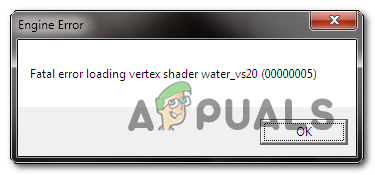
Программы для Windows, мобильные приложения, игры — ВСЁ БЕСПЛАТНО, в нашем закрытом телеграмм канале — Подписывайтесь:)
После тщательного изучения проблемы мы пришли к выводу, что существует несколько сценариев, которые могут привести к появлению этой проблемы. Вот краткий список возможных виновников, которые могли вызвать эту ошибку вершинного шейдера:
- Поврежденные файлы — эта ошибка вызвана повреждением или отсутствием файлов в этой игре. Это может привести к сбою игры или ошибкам, вылетающим во время игры, и при использовании некоторых поврежденных зависимостей. К счастью, в Steam есть опция, которая может проверять целостность файлов игры. И вы также можете принудительно удалить шейдер и после этого проверить целостность.
- Отсутствуют драйверы графического процессора. Возможно, вам не хватает одного или нескольких драйверов графического процессора, что может повлиять на игру, в результате чего она выйдет из строя и не будет реагировать при использовании определенных физических модулей. Самый простой способ решить эту проблему — поискать в Интернете последние версии драйверов для вашего конкретного графического процессора.
- HTML MOTD вызывает сбой игры. Как оказалось, CS: GO может аварийно завершить работу, когда вы попытаетесь подключиться к определенным серверам, которые используют функцию MOTD (Сообщение дня). В этом случае вы можете решить проблему, изменив параметры запуска в настройках Steam.
- Поврежденный игровой шардер. В файлах CS: GO есть один конкретный игровой шейдер (weapon_vs30), который часто связан с этой конкретной ошибкой. Несколько пользователей сообщили, что они смогли снова загрузить игру в обычном режиме после того, как удалили ее из установочной папки игры.
Теперь, когда вы знаете о возможных причинах, вот список методов, которые могут привести вас к исправлению фатальной ошибки при загрузке вершинного шейдера для CS: GO:
Метод 1: проверьте целостность файлов игры в Steam
Некоторые игроки сообщают, что, проверяя целостность файлов в Steam, он сообщит вам, есть ли какие-либо файлы, которые отсутствуют или повреждены. После запуска проверки целостности и восстановления затронутых файлов большинству пользователей удалось предотвратить возникновение ошибки загрузки вершинного шейдера, а также сбой игры.
Вот шаги, как проверить целостность файлов в Steam:
-
- Начните с открытия Steam, затем перейдите на страницу библиотеки игры.
- Затем щелкните правой кнопкой мыши CS: GO и выберите Свойства.
Доступ к экрану свойств CS Go
- После открытия меню «Свойства» слева нажмите «Локальные файлы».
Доступ к локальным файлам
- Затем нажмите «Проверить целостность файлов игры» и дождитесь, пока это будет полностью выполнено.
Проверка целостности игрового файла
- После проверки появится сообщение о том, не удалось ли проверить какие-либо файлы, и если это так, файлы будут получены повторно.
Проверка файлов Steam
Если это решение не помогло, поскольку вы все еще сталкиваетесь с той же ошибкой при попытке запустить игру, проверьте следующую ошибку ниже.
Метод 2: изменить параметры запуска для CS: GO
В некоторых отчетах пользователей говорится, что, изменив параметры запуска для CS: GO, вы можете отключить HTML MOTD, которые могут быть проблематичными, и предотвратить их появление. Этот процесс может исправить ошибку загрузки вершинного шейдера, если проблема вызвана тем, что у вас включены HTML MOTD при установке игры.
Проверьте следующие шаги, чтобы узнать, как изменить параметры запуска, чтобы гарантировать, что использование HTML MOTD не вызывает этого сбоя:
- Откройте приложение Steam и щелкните библиотеку игры.
- Щелкните игру правой кнопкой мыши и откройте меню «Свойства».
Доступ к меню свойств Counter-Strike GO
- После того, как меню «Свойства» откроется прямо в разделе «Общие», нажмите «Параметры запуска».
- В рамке щелкните правой кнопкой мыши cl_disablehtmlmotd 1, чтобы отключить HTML MOTD.
- Затем закройте вкладку «Свойства» и проверьте игру, чтобы убедиться, что вы все еще сталкиваетесь с ошибкой при загрузке вершинного шейдера.
Если это решение не помогло, перейдите к следующему.
Метод 3: удалите CS: GO и переустановите его
Для некоторых игроков простой процесс удаления и повторной установки игры позволил исправить фатальный шейдер вершинного шейдера. После удаления всех файлов и их повторного получения ошибка перестала возникать, и они снова могли нормально играть в игру.
Если вы не знаете, как удалить CS: GO со своего компьютера с Windows, выполните следующие действия:
- Откройте приложение Steam и перейдите в меню библиотеки игры.
- Затем щелкните правой кнопкой мыши CS: GO и переместите курсор туда, где написано «Управление», и нажмите «Удалить».
Удаление Counter-Strike Global Offensive
- Затем снова нажмите «Удалить» и продолжите действие.
Удаление игры
- Перезагрузите компьютер, чтобы убедиться, что все процессы из диспетчера задач закрыты.
- После того, как ваш компьютер загрузится, переустановите игру прямо из библиотеки Steam и запустите ее, чтобы проверить, не возникла ли у вас ошибка.
Проверьте следующий метод ниже, если он не помог.
Метод 4: удалите шейдер и снова проверьте целостность
Многие игроки говорят, что эту ошибку при загрузке вершинного шейдера можно исправить, удалив файл с именем «weaponondecal_vs30».
Это проблемный файл, в котором многие пользователи винят именно эту ошибку. Но после этого необходимо проверить целостность файлов игры. Это действие повторно получит файл и предотвратит возникновение ошибки.
Вот шаги, как удалить шейдер:
- Во-первых, вам нужно найти файл в папке CS: GO. Он находится в: C: Program Files (x86) Steam steamapps common Counter-Strike Global Offensive platform shaders fxc.
- После этого вам необходимо удалить файл с именем «weaponondecal_vs30», щелкнув файл правой кнопкой мыши и выбрав «Удалить» в контекстном меню.
- После удаления файла перейдите в меню библиотеки игры и проверьте целостность файлов, как показано в методе 1.
Если ни одно из решений, упомянутых ранее, не устранило ошибку шейдера, проверьте последний вариант ниже.
Метод 5: обновление драйверов графического процессора до последней версии
По словам нескольких игроков, столкнувшихся с этой ошибкой, из-за устаревших драйверов графического процессора графическому процессору не удается выполнить рендеринг игры, и в результате появляется ошибка.
Это может произойти либо из-за устаревшей зависимости драйвера графического процессора, либо из-за отсутствия физического модуля, который игра должна использовать для правильной работы.
Если вы знаете, что давно не обновляли свой графический процессор, выполните следующие действия, чтобы узнать, как это сделать из диспетчера устройств:
- Нажмите клавишу Windows + R, чтобы открыть диалоговое окно «Выполнить». Введите devmgmt.msc и нажмите OK, чтобы открыть диспетчер устройств.
Открытие диспетчера устройств
- В диспетчере устройств прокрутите список вниз, пока не дойдете до Display Adapters, затем расширьте меню, предназначенное для этого.
- После того, как вы расширили меню, щелкните правой кнопкой мыши драйвер графического процессора, который вы хотите обновить, и нажмите «Обновить драйвер».
Обновление драйвера
Примечание. Если вы используете ноутбук, вы, вероятно, увидите как встроенный, так и выделенный графический процессор. В таком сценарии вам нужно обновить только выделенный.
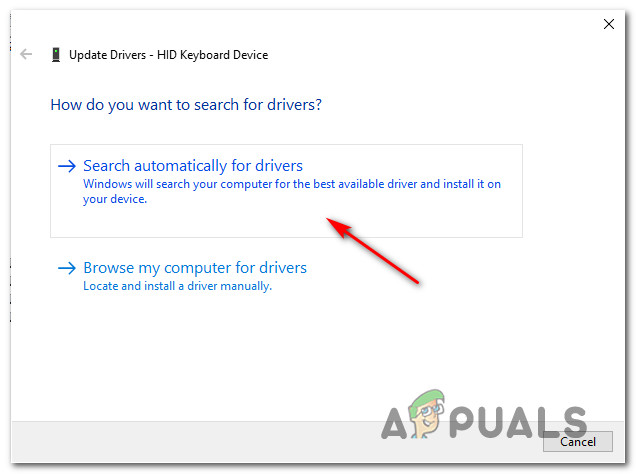 Автоматический поиск обновленной версии драйвера
Автоматический поиск обновленной версии драйвераПримечание. Если диспетчер устройств не обнаружил новую версию драйвера в вашем случае, вы также можете использовать проприетарное программное обеспечение, предоставленное производителем вашего графического процессора, чтобы убедиться, что вы используете последнюю версию драйвера, совместимую с вашей моделью графического процессора:
Источник
Fatal error loading pixel shader custom weapon ps30
My Error of course is Fatal error loading vertex shader customweapon_vs30 (00000000)
And before that error came up, CS:GO kept tabbing out of fullscreen and then freezing and repeating every 5-10 seconds and at one point I was too late to take a screenshot but a NVIDIA Control Panel Notification popped up saying something about my graphics card and something being blocked? As I was more invested with staying in my competitive match, I was too late to take a screenshot of the notification.
Before I had the error and crash, I had set my video settings midgame to:
——————————————
Aspect Ratio: Normal 4:3
Resolution: 1024 x 768
Global Shadow Quality: Low
Model / Texture Detail: High
Effect Detail: High
Shader Detail: Very High
Multicore Rendering: Enabled
Multisampling Anti-Aliasing Mode: 4x MSAA
Texture Filtering Mode: Anisotropic 16x
FXAA Anti-Aliasing: Enabled
Wait For Vertical Sync: Disabled
Motion Blur: Disabled
——————————————
Prior to the error my settings were on the lowest with Aspect Ratio on 16:9 and resolution 1920 x 1080.
Now after the initial crash, whenever I use Fullscreen, the game keeps tabbing out.
Files were all good after the first attempt to verify game cache, so I deleted the cfg folder and my csgo data under my profile in the steam userdata folder.
Verify Cache again as it would be needed to download a fresh cfg folder and files.
And now the same thing is happening again when I go fullscreen.
And the annoying thing is I like to go fullscreen as my mouse/keyboard input has a quicker response.
Anyone have any idea?
Источник
Solutions & Methods to Fix CS Go Fatal Error Code Problem Issue
Please enable JavaScript
Counter-Strike is a first-person shooter game and has been counted as one of the legendary and fan-favorite games. The game has one of the biggest communities. Talking of Counter-Strike Global Offensive, the game was launched back in 2012 and still continues to make its name in the gaming world. But recently, many users have been facing errors while launching the game. Users have reported that every time they start the game, it crashes with an error message saying cs go fatal error. This troubleshooting guide aims to give you some insights into the error, along with some methods to fix this error.
Causes of CS Go Fatal Error Problem Issue
As reported by the users, the error usually appears while playing the game on Steam. Steam has its own story of crashes and bugs directly affecting the game. The CS Go Fatal Error issue can be because of cache files, or maybe the steam service is not responding correctly. Furthermore, due to multiple background services and the slow network is also possible to cause this issue. Also, some users claim that the error appears because of some graphics issues like shaders.
- Steam Sevices Not Responding
- Graphic issues
- Missing Administrator Privileges
- Game Cache Files
- Multiple Background Services
Similar Types of CS Go Fatal Error Problem
- Error loading vertex shader
- Steam game fatal error
- CS go error fix
- Steam fatal error
- Fatal error failed to connect with steam client process csgo
- CSGO error
- Fatal error 67 faceit
- How to install cs: go
- Failed csgo
How to Fix CS Go Fatal Error Code Problem Issue
To fix CS Go Fatal Error, we have demonstrated all the possible ways to fix the issue. Below are all the methods explained using steps.
1. End the Process Using Task Manager & Restart the Game
The first solution to this CS Go Fatal Error fix problem is to close the game completely, and we can do this by using the task manager. We will end its process and then rerun the game. Follow the steps now to see how they can be accomplished.
- STEP 1. First of close the game and steam as well
- STEP 2. Now press ALT+CTRL+DEL at the same time
- STEP 3. A blue screen will appear; choose Task Manager from the list
- STEP 4. Once the Task Manager window is opened, head to the bottom left and click on More details
- STEP 5. Now locate Steam-related tasks like Steam.exe and GameOverlayUI.exe
- STEP 6. Once you find them Right, click >End Task
- STEP 7. Once all the tasks are ended, close the Task manager
- STEP 8. Now run steam and play the game without CS Go Fatal Error failed to connect with the local steam client
2. Checking the Game’s Cache Integrity
This method is beneficial and has been recommended by a lot of users. Follow the steps now to fix the CS Go Fatal Error that failed to connect with the local steam client process issue.
- STEP 1. Open up Steam and locate Counter-Strike Global Offensive in the library
- STEP 2. Once you find it, Right-click on it and select Properties
- STEP 3. In the Properties, go to the Local Files tab
- STEP 4. Below click on Verify Integrity of Game Cache
- STEP 5. Once done, try Playing the game without this CS Go Fatal Error fix.
3. Re-Login To Steam
If the CS Go Fatal Error failed to connect with the local steam client error still persists, kindly log out of Steam and then log in again.
- STEP 1. Launch Steam; once it is opened, click on Steam
- STEP 2. From the menu, list click on Change Accounts
- STEP 3. As soon as you click on change, a confirmation prompt will appear to enter your credentials
- STEP 4. Fill in the credentials and try rerunning the game without getting this CS Go Fatal Error failed to connect with the local steam client process.
4. Deleting the Custom Weapon_vs30 File & Appcache Folder
This method will eliminate the CS Go Fatal Error fix error by deleting the custom weapon_vs30 file. The file is the cause of this error. Follow the steps.
- STEP 1. The first step is to go to the game folder location, navigate below
- STEP 2. Once you get to the folder, locate the custom weapon_vs30 file
- STEP 3. Now, right-click and delete it
- STEP 4. Now it is recommended once you remove the Custom Weapon_vs30 File, perform Method 2
- STEP 5. Once the cache integrity is checked, go to the root directory of the game folder
- STEP 6. Now locate the Appcache folder
- STEP 7. Once you find it, right-click and delete it so that you will get rid of CS Go Fatal Error failed to connect with the local steam client.
5. Switch to Steam Beta Account
Multiple users have confirmed that by switching to the steam beta account, the CS Go Fatal Error failed to connect with the local steam client process issue is fixed. Follow the steps to see how it is done.
- STEP 1. Open up the Steam client
- STEP 2. Once Steam is opened, click on the Steam menu
- STEP 3. From the dropdown menu, select Settings
- STEP 4. While you are on the Account tab
- STEP 5. On the left, below, you will see Beta Participation
- STEP 6. Now click on the Change Button
- STEP 7. A new window will appear now tick on tick on Beta Participation; from the drop-down menu, select Steam Beta Update
- STEP 8. Once done, play the game without the CS Go Fatal Error fix.
Conclusion:
This troubleshooting guide has gone through all the solutions and tips to fix CS Go Fatal Error. We have also briefly talked about the possible causes of this issue.
We hope your issue is fixed; for more stuff on gaming, follow us. Thank you!
Источник
Counter-Strike: глобальное наступление — это многопользовательская онлайн-игра-шутер от первого лица от Valve, которая была запущена еще в 2012 году и до сих пор считается одной из популярных игр-шутеров в игровом сообществе. Несмотря на то, что можно найти множество ошибок или ошибок, в последнее время игроки сталкиваются с фатальной ошибкой CS: GO при загрузке вершинного шейдера.
Многие затронутые игроки начали сообщать, что CS: GO игра вылетает и показывает сообщение об ошибке, например «Фатальная ошибка при загрузке вершинного шейдера». Эта конкретная проблема вообще возникает у пользователей Windows 10, и они не могут быстро решить эту проблему. К счастью, здесь мы поделились парой возможных обходных путей, которые должны вам помочь.
Содержание страницы
-
Исправлено: фатальная ошибка CS: GO при загрузке вершинного шейдера
- 1. Проверить целостность игровых файлов
- 2. Изменить параметры запуска CS: GO
- 3. Удалить и переустановить CS: GO
- 4. Обновите графический драйвер
- 5. Удалить файл шейдера
Исправлено: фатальная ошибка CS: GO при загрузке вершинного шейдера
Скорее всего, ваши установленные файлы игры повреждены или отсутствуют по неожиданным причинам. Если это так, рекомендуется просто автоматически восстановить установленные файлы игры из клиента Steam, чтобы легко исправить потенциальные проблемы или сбои.
Иногда даже отсутствующий или устаревший драйвер графического процессора в вашей системе Windows также может вызвать несколько проблем с производительностью в играх или правильным запуском игры. Между тем, проблемы с параметрами запуска в Steam также могут возникать с множественными ошибками.
Кроме того, некоторые пользователи также сообщили, что установка клиента Steam и CS: GO на новый ПК может вызвать эту конкретную проблему. Иногда поврежденный файл игрового шейдера внутри установленного каталога CS: GO также может вызывать конкретную ошибку. Итак, без лишних слов, давайте перейдем к руководству ниже.
1. Проверить целостность игровых файлов
Прежде всего, вы должны попробовать проверить целостность файлов игры в клиенте Steam, чтобы проверить, отсутствуют ли файлы / повреждены или нет. Если это так, программа запуска Steam попытается исправить это автоматически, не прибегая к дополнительным методам. Для этого:
- Открой Готовить на пару клиент на вашем компьютере.
- Теперь нажмите на Библиотека > Щелкните правой кнопкой мыши на CS: GO из левой панели.
- Нажмите на Характеристики > Перейти к Локальные файлы.
- Выбирать Проверить целостность файлов игры…
- Подождите, пока процесс завершится, а затем выберите перезагрузить компьютер, чтобы применить изменения.
- Наконец, вы сможете запустить игру без каких-либо проблем.
Однако, если проблема все еще вас беспокоит, попробуйте воспользоваться другим методом.
2. Изменить параметры запуска CS: GO
Некоторые игроки CS: GO сообщили, что они могут отключить HTML MOTD, изменив параметры запуска для CS: GO, что может исправить фатальную ошибку загрузки вершинного шейдера. Сделать это:
- Открой Готовить на пару пусковая установка> Нажмите на Библиотека.
- Щелкните правой кнопкой мыши на CS: GO игра на левой панели.
- Нажми на Характеристики option> Из Общий раздел, перейдите в Варианты запуска.
- Сейчас, щелкните правой кнопкой мыши на ‘Cl_disablehtmlmotd 1’ чтобы отключить HTML MOTD.
- Закройте опцию, а затем проверьте, устранена ли проблема.
- Наслаждаться!
3. Удалить и переустановить CS: GO
Для нескольких затронутых игроков простой процесс удаления и повторной установки игры CS: GO является наиболее полезным способом исправить конкретную фатальную ошибку. Мы настоятельно рекомендуем вам удалить все файлы игры и заново установить их на свой компьютер, чтобы предотвратить ошибку. Для этого:
- Открой Готовить на пару клиент> Перейти к Библиотека.
- Сейчас, щелкните правой кнопкой мыши на CS: GO название игры и перейдите к Управлять.
- Нажмите на Удалить > Далее нажмите на Удалить снова, чтобы продолжить.
- Дождитесь завершения процесса, а затем перезагрузите компьютер, чтобы изменения вступили в силу.
- Помните, что клиент Steam или игра CS: GO не работают в фоновом режиме. Чтобы убедиться в этом, нажмите Ctrl + Shift + Esc ключи, чтобы открыть Диспетчер задач > Перейти к Процессы > Щелкните задачу Steam и CS: GO по отдельности> Нажмите Завершить задачу.
- Наконец, снова откройте Steam> Установите CS: GO правильно.
Этот метод должен помочь вам полностью решить проблему с фатальной ошибкой CS: GO при загрузке вершинного шейдера. Если этот метод не помог решить проблему, попробуйте следующий.
4. Обновите графический драйвер
Попробуйте обновить графический драйвер на своем компьютере, чтобы проверить, не связана ли проблема с отсутствующим / устаревшим драйвером графического процессора. Иногда устаревший или отсутствующий драйвер графического процессора может вызвать несколько проблем, связанных с производительностью на компьютере с Windows. Чтобы проверить наличие обновлений и установить последнее доступное обновление драйвера графического процессора:
- Щелкните правой кнопкой мыши на Начинать Значок меню в нижнем левом углу панели задач.
- Теперь нажмите на Диспетчер устройств из списка.
- Двойной клик на Видеоадаптеры возможность развернуть список.
- Следующий, щелкните правой кнопкой мыши на выделенной или встроенной карте графического процессора.
- Затем выберите Обновить драйвер > Выбрать Автоматический поиск драйверов.
- Если для драйвера графического процессора доступно обновление, оно автоматически загрузит и установит обновление.
- Пусть процесс завершится. После этого обязательно перезагрузите компьютер, чтобы изменения вступили в силу.
5. Удалить файл шейдера
Что ж, похоже, многие игроки CS: GO упомянули, что ошибку загрузки вершинного шейдера можно исправить, просто удалив файл «weaponondecal_vs30». Это может быть проблематичным для некоторых игроков, независимо от того, какие файлы игры отсутствуют или повреждены. Сделать это:
- Прежде всего, найдите папку CS: GO, расположенную на диске. [Должно быть так: C: Program Files (x86) Steam steamapps common Counter-Strike Global Offensive platform shaders fxc]
- Далее вам нужно будет Удалить имя файла называется ‘Weaponondecal_vs30’ щелкнув по нему правой кнопкой мыши.
- После удаления файла откройте Готовить на пару клиент> Перейти к Библиотека > Щелкните правой кнопкой мыши на CS: GO игра> Перейти Характеристики > Выбрать Локальные файлы > Нажмите на Проверить целостность файлов игры… > Дождитесь завершения процесса, а затем перезагрузите компьютер, чтобы изменения вступили в силу.
- Этот метод должен легко решить проблему с фатальной ошибкой CS: GO при загрузке вершинного шейдера в вашем клиенте Steam.
Вот и все, ребята. Мы надеемся, что это руководство было для вас полезным. Если у вас возникнут дополнительные вопросы, дайте нам знать в комментарии ниже.
Counter-Strike is a first-person shooter game and has been counted as one of the legendary and fan-favorite games. The game has one of the biggest communities. Talking of Counter-Strike Global Offensive, the game was launched back in 2012 and still continues to make its name in the gaming world. But recently, many users have been facing errors while launching the game. Users have reported that every time they start the game, it crashes with an error message saying cs go fatal error. This troubleshooting guide aims to give you some insights into the error, along with some methods to fix this error.
Causes of CS Go Fatal Error Problem Issue
As reported by the users, the error usually appears while playing the game on Steam. Steam has its own story of crashes and bugs directly affecting the game. The CS Go Fatal Error issue can be because of cache files, or maybe the steam service is not responding correctly. Furthermore, due to multiple background services and the slow network is also possible to cause this issue. Also, some users claim that the error appears because of some graphics issues like shaders.
- Steam Sevices Not Responding
- Graphic issues
- Missing Administrator Privileges
- Game Cache Files
- Multiple Background Services
Similar Types of CS Go Fatal Error Problem
- Error loading vertex shader
- Steam game fatal error
- CS go error fix
- Steam fatal error
- Fatal error failed to connect with steam client process csgo
- CSGO error
- Fatal error 67 faceit
- How to install cs: go
- Failed csgo
How to Fix CS Go Fatal Error Code Problem Issue
To fix CS Go Fatal Error, we have demonstrated all the possible ways to fix the issue. Below are all the methods explained using steps.
1. End the Process Using Task Manager & Restart the Game
The first solution to this CS Go Fatal Error fix problem is to close the game completely, and we can do this by using the task manager. We will end its process and then rerun the game. Follow the steps now to see how they can be accomplished.
- STEP 1. First of close the game and steam as well
- STEP 2. Now press ALT+CTRL+DEL at the same time
- STEP 3. A blue screen will appear; choose Task Manager from the list
- STEP 4. Once the Task Manager window is opened, head to the bottom left and click on More details
- STEP 5. Now locate Steam-related tasks like Steam.exe and GameOverlayUI.exe
- STEP 6. Once you find them Right, click > End Task
- STEP 7. Once all the tasks are ended, close the Task manager
- STEP 8. Now run steam and play the game without CS Go Fatal Error failed to connect with the local steam client
2. Checking the Game’s Cache Integrity
This method is beneficial and has been recommended by a lot of users. Follow the steps now to fix the CS Go Fatal Error that failed to connect with the local steam client process issue.
- STEP 1. Open up Steam and locate Counter-Strike Global Offensive in the library
- STEP 2. Once you find it, Right-click on it and select Properties
- STEP 3. In the Properties, go to the Local Files tab
- STEP 4. Below click on Verify Integrity of Game Cache
- STEP 5. Once done, try Playing the game without this CS Go Fatal Error fix.
3. Re-Login To Steam
If the CS Go Fatal Error failed to connect with the local steam client error still persists, kindly log out of Steam and then log in again.
- STEP 1. Launch Steam; once it is opened, click on Steam
- STEP 2. From the menu, list click on Change Accounts
- STEP 3. As soon as you click on change, a confirmation prompt will appear to enter your credentials
- STEP 4. Fill in the credentials and try rerunning the game without getting this CS Go Fatal Error failed to connect with the local steam client process.
4. Deleting the Custom Weapon_vs30 File & Appcache Folder
This method will eliminate the CS Go Fatal Error fix error by deleting the custom weapon_vs30 file. The file is the cause of this error. Follow the steps.
- STEP 1. The first step is to go to the game folder location, navigate below
C:Program Files SteamsteamappscommonCounter-Strike Global Offensiveplatformshadersfxc
- STEP 2. Once you get to the folder, locate the custom weapon_vs30 file
- STEP 3. Now, right-click and delete it
- STEP 4. Now it is recommended once you remove the Custom Weapon_vs30 File, perform Method 2
- STEP 5. Once the cache integrity is checked, go to the root directory of the game folder
- STEP 6. Now locate the Appcache folder
- STEP 7. Once you find it, right-click and delete it so that you will get rid of CS Go Fatal Error failed to connect with the local steam client.
5. Switch to Steam Beta Account
Multiple users have confirmed that by switching to the steam beta account, the CS Go Fatal Error failed to connect with the local steam client process issue is fixed. Follow the steps to see how it is done.
- STEP 1. Open up the Steam client
- STEP 2. Once Steam is opened, click on the Steam menu
- STEP 3. From the dropdown menu, select Settings
- STEP 4. While you are on the Account tab
- STEP 5. On the left, below, you will see Beta Participation
- STEP 6. Now click on the Change Button
- STEP 7. A new window will appear now tick on tick on Beta Participation; from the drop-down menu, select Steam Beta Update
- STEP 8. Once done, play the game without the CS Go Fatal Error fix.
Conclusion:
This troubleshooting guide has gone through all the solutions and tips to fix CS Go Fatal Error. We have also briefly talked about the possible causes of this issue.
We hope your issue is fixed; for more stuff on gaming, follow us. Thank you!
Некоторые игроки CS: GO сообщают, что во время игры игра вылетает и выскакивает сообщение, показывающее «фатальную ошибку загрузки вершинного шейдера». Эта проблема обычно встречается в Windows 10, и многие люди сообщают, что ошибка возникла сразу после установки Steam и CS: GO на новый ПК.
CS: GO Неустранимая ошибка загрузки вершинного шейдера
После тщательного изучения проблемы мы пришли к выводу, что существует несколько сценариев, которые могут привести к появлению этой проблемы. Вот краткий список возможных виновников, которые могли вызвать эту ошибку вершинного шейдера:
- Поврежденные файлы — эта ошибка вызвана повреждением или отсутствием файлов в этой игре. Это может привести к сбою игры или ошибкам, вылетающим во время игры, и при использовании некоторых поврежденных зависимостей. К счастью, в Steam есть опция, которая может проверять целостность файлов игры. И вы также можете принудительно удалить шейдер и после этого проверить целостность.
- Отсутствуют драйверы графического процессора. Возможно, вам не хватает одного или нескольких драйверов графического процессора, что может повлиять на игру, в результате чего она выйдет из строя и не будет реагировать при использовании определенных физических модулей. Самый простой способ решить эту проблему — поискать в Интернете последние версии драйверов для вашего конкретного графического процессора.
- HTML MOTD вызывает сбой игры. Как оказалось, CS: GO может аварийно завершить работу, когда вы попытаетесь подключиться к определенным серверам, которые используют функцию MOTD (Сообщение дня). В этом случае вы можете решить проблему, изменив параметры запуска в настройках Steam.
- Поврежденный игровой шардер. В файлах CS: GO есть один конкретный игровой шейдер (weapon_vs30), который часто связан с этой конкретной ошибкой. Несколько пользователей сообщили, что они смогли снова загрузить игру в обычном режиме после того, как удалили ее из установочной папки игры.
Теперь, когда вы знаете о возможных причинах, вот список методов, которые могут привести вас к исправлению фатальной ошибки при загрузке вершинного шейдера для CS: GO:
Метод 1: проверьте целостность файлов игры в Steam
Некоторые игроки сообщают, что, проверяя целостность файлов в Steam, он сообщит вам, есть ли какие-либо файлы, которые отсутствуют или повреждены. После запуска проверки целостности и восстановления затронутых файлов большинству пользователей удалось предотвратить возникновение ошибки загрузки вершинного шейдера, а также сбой игры.
Вот шаги, как проверить целостность файлов в Steam:
-
- Начните с открытия Steam, затем перейдите на страницу библиотеки игры.
- Затем щелкните правой кнопкой мыши CS: GO и выберите Свойства.Доступ к экрану свойств CS Go
- После открытия меню «Свойства» слева нажмите «Локальные файлы».Доступ к локальным файлам
- Затем нажмите «Проверить целостность файлов игры» и дождитесь, пока это будет полностью выполнено.Проверка целостности игрового файла
- После проверки появится сообщение о том, не удалось ли проверить какие-либо файлы, и если это так, файлы будут получены повторно.Проверка файлов Steam
Если это решение не помогло, поскольку вы все еще сталкиваетесь с той же ошибкой при попытке запустить игру, проверьте следующую ошибку ниже.
В некоторых отчетах пользователей говорится, что, изменив параметры запуска для CS: GO, вы можете отключить HTML MOTD, которые могут быть проблематичными, и предотвратить их появление. Этот процесс может исправить ошибку загрузки вершинного шейдера, если проблема вызвана тем, что у вас включены HTML MOTD при установке игры.
Проверьте следующие шаги, чтобы узнать, как изменить параметры запуска, чтобы гарантировать, что использование HTML MOTD не вызывает этого сбоя:
- Откройте приложение Steam и щелкните библиотеку игры.
- Щелкните игру правой кнопкой мыши и откройте меню «Свойства».Доступ к меню свойств Counter-Strike GO
- После того, как меню «Свойства» откроется прямо в разделе «Общие», нажмите «Параметры запуска».
- В рамке щелкните правой кнопкой мыши cl_disablehtmlmotd 1, чтобы отключить HTML MOTD.
- Затем закройте вкладку «Свойства» и проверьте игру, чтобы убедиться, что вы все еще сталкиваетесь с ошибкой при загрузке вершинного шейдера.
Если это решение не помогло, перейдите к следующему.
Метод 3: удалите CS: GO и переустановите его
Для некоторых игроков простой процесс удаления и повторной установки игры позволил исправить фатальный шейдер вершинного шейдера. После удаления всех файлов и их повторного получения ошибка перестала возникать, и они снова могли нормально играть в игру.
Если вы не знаете, как удалить CS: GO со своего компьютера с Windows, выполните следующие действия:
- Откройте приложение Steam и перейдите в меню библиотеки игры.
- Затем щелкните правой кнопкой мыши CS: GO и переместите курсор туда, где написано «Управление», и нажмите «Удалить».
Удаление Counter-Strike Global Offensive - Затем снова нажмите «Удалить» и продолжите действие.Удаление игры
- Перезагрузите компьютер, чтобы убедиться, что все процессы из диспетчера задач закрыты.
- После того, как ваш компьютер загрузится, переустановите игру прямо из библиотеки Steam и запустите ее, чтобы проверить, не возникла ли у вас ошибка.
Проверьте следующий метод ниже, если он не помог.
Метод 4: удалите шейдер и снова проверьте целостность
Многие игроки говорят, что эту ошибку при загрузке вершинного шейдера можно исправить, удалив файл с именем «weaponondecal_vs30».
Это проблемный файл, в котором многие пользователи винят именно эту ошибку. Но после этого необходимо проверить целостность файлов игры. Это действие повторно получит файл и предотвратит возникновение ошибки.
Вот шаги, как удалить шейдер:
- Во-первых, вам нужно найти файл в папке CS: GO. Он находится в: C: Program Files (x86) Steam steamapps common Counter-Strike Global Offensive platform shaders fxc.
- После этого вам необходимо удалить файл с именем «weaponondecal_vs30», щелкнув файл правой кнопкой мыши и выбрав «Удалить» в контекстном меню.
- После удаления файла перейдите в меню библиотеки игры и проверьте целостность файлов, как показано в методе 1.
Если ни одно из решений, упомянутых ранее, не устранило ошибку шейдера, проверьте последний вариант ниже.
Метод 5: обновление драйверов графического процессора до последней версии
По словам нескольких игроков, столкнувшихся с этой ошибкой, из-за устаревших драйверов графического процессора графическому процессору не удается выполнить рендеринг игры, и в результате появляется ошибка.
Это может произойти либо из-за устаревшей зависимости драйвера графического процессора, либо из-за отсутствия физического модуля, который игра должна использовать для правильной работы.
Если вы знаете, что давно не обновляли свой графический процессор, выполните следующие действия, чтобы узнать, как это сделать из диспетчера устройств:
- Нажмите клавишу Windows + R, чтобы открыть диалоговое окно «Выполнить». Введите devmgmt.msc и нажмите OK, чтобы открыть диспетчер устройств.Открытие диспетчера устройств
- В диспетчере устройств прокрутите список вниз, пока не дойдете до Display Adapters, затем расширьте меню, предназначенное для этого.
- После того, как вы расширили меню, щелкните правой кнопкой мыши драйвер графического процессора, который вы хотите обновить, и нажмите «Обновить драйвер».Обновление драйвера
Примечание. Если вы используете ноутбук, вы, вероятно, увидите как встроенный, так и выделенный графический процессор. В таком сценарии вам нужно обновить только выделенный.
- Затем нажмите «Автоматический поиск» для обновленного программного обеспечения драйвера. Дождитесь сканирования, и если ваши драйверы графического процессора устарели, вам необходимо следовать инструкциям по установке новейших драйверов.Автоматический поиск обновленной версии драйвера
- После завершения установки перезагрузите компьютер и снова проверьте CS: GO, чтобы убедиться, что ошибка все еще возникает.
Примечание. Если диспетчер устройств не обнаружил новую версию драйвера в вашем случае, вы также можете использовать проприетарное программное обеспечение, предоставленное производителем вашего графического процессора, чтобы убедиться, что вы используете последнюю версию драйвера, совместимую с вашей моделью графического процессора:
GeForce Experience — Nvidia
Адреналин — AMD
Драйвер Intel — Intel
One of the projects I worked on after I made de_austria.
Yeah, I know the timing is really bad (CS2!), but can’t change it… 🙁
In general a lot went wrong during this project. Had a lot of problems with the layout, but I think I found a good compromise in the end. Also learned many new things. Maybe I would even be ready to create a really good map now after all, but I think that it’s gonna be the final one. I really like making maps, but it has become too time consuming over the years for just being a hobby. Unfortunately I never managed to get a job in the games industry. So that’s it. I hope it’s a worthy ending of 20 years of making maps for me. 🙂
Shore is a bomb defusal map for CS:GO that takes place on Lofoten Islands, Norway. (Also have a Hostage version of this that works well imo)
Workshop link: https://steamcommunity.com/sharedfiles/filedetails/?id=2955084102
I took some inspiration from this place in Norway:
Layout:
Some pictures:
Counter-Strike: глобальное наступление — это многопользовательская онлайн-игра-шутер от первого лица от Valve, которая была запущена еще в 2012 году и до сих пор считается одной из популярных игр-шутеров в игровом сообществе. Несмотря на то, что можно найти множество ошибок или ошибок, в последнее время игроки сталкиваются с фатальной ошибкой CS: GO при загрузке вершинного шейдера.
Многие затронутые игроки начали сообщать, что CS: GO игра вылетает и показывает сообщение об ошибке, например «Фатальная ошибка при загрузке вершинного шейдера». Эта конкретная проблема вообще возникает у пользователей Windows 10, и они не могут быстро решить эту проблему. К счастью, здесь мы поделились парой возможных обходных путей, которые должны вам помочь.
Содержание страницы
-
Исправлено: фатальная ошибка CS: GO при загрузке вершинного шейдера
- 1. Проверить целостность игровых файлов
- 2. Изменить параметры запуска CS: GO
- 3. Удалить и переустановить CS: GO
- 4. Обновите графический драйвер
- 5. Удалить файл шейдера
Исправлено: фатальная ошибка CS: GO при загрузке вершинного шейдера
Скорее всего, ваши установленные файлы игры повреждены или отсутствуют по неожиданным причинам. Если это так, рекомендуется просто автоматически восстановить установленные файлы игры из клиента Steam, чтобы легко исправить потенциальные проблемы или сбои.
Иногда даже отсутствующий или устаревший драйвер графического процессора в вашей системе Windows также может вызвать несколько проблем с производительностью в играх или правильным запуском игры. Между тем, проблемы с параметрами запуска в Steam также могут возникать с множественными ошибками.
Кроме того, некоторые пользователи также сообщили, что установка клиента Steam и CS: GO на новый ПК может вызвать эту конкретную проблему. Иногда поврежденный файл игрового шейдера внутри установленного каталога CS: GO также может вызывать конкретную ошибку. Итак, без лишних слов, давайте перейдем к руководству ниже.
1. Проверить целостность игровых файлов
Прежде всего, вы должны попробовать проверить целостность файлов игры в клиенте Steam, чтобы проверить, отсутствуют ли файлы / повреждены или нет. Если это так, программа запуска Steam попытается исправить это автоматически, не прибегая к дополнительным методам. Для этого:
- Открой Готовить на пару клиент на вашем компьютере.
- Теперь нажмите на Библиотека > Щелкните правой кнопкой мыши на CS: GO из левой панели.
- Нажмите на Характеристики > Перейти к Локальные файлы.
- Выбирать Проверить целостность файлов игры…
- Подождите, пока процесс завершится, а затем выберите перезагрузить компьютер, чтобы применить изменения.
- Наконец, вы сможете запустить игру без каких-либо проблем.
Однако, если проблема все еще вас беспокоит, попробуйте воспользоваться другим методом.
2. Изменить параметры запуска CS: GO
Некоторые игроки CS: GO сообщили, что они могут отключить HTML MOTD, изменив параметры запуска для CS: GO, что может исправить фатальную ошибку загрузки вершинного шейдера. Сделать это:
- Открой Готовить на пару пусковая установка> Нажмите на Библиотека.
- Щелкните правой кнопкой мыши на CS: GO игра на левой панели.
- Нажми на Характеристики option> Из Общий раздел, перейдите в Варианты запуска.
- Сейчас, щелкните правой кнопкой мыши на ‘Cl_disablehtmlmotd 1’ чтобы отключить HTML MOTD.
- Закройте опцию, а затем проверьте, устранена ли проблема.
- Наслаждаться!
3. Удалить и переустановить CS: GO
Для нескольких затронутых игроков простой процесс удаления и повторной установки игры CS: GO является наиболее полезным способом исправить конкретную фатальную ошибку. Мы настоятельно рекомендуем вам удалить все файлы игры и заново установить их на свой компьютер, чтобы предотвратить ошибку. Для этого:
- Открой Готовить на пару клиент> Перейти к Библиотека.
- Сейчас, щелкните правой кнопкой мыши на CS: GO название игры и перейдите к Управлять.
- Нажмите на Удалить > Далее нажмите на Удалить снова, чтобы продолжить.
- Дождитесь завершения процесса, а затем перезагрузите компьютер, чтобы изменения вступили в силу.
- Помните, что клиент Steam или игра CS: GO не работают в фоновом режиме. Чтобы убедиться в этом, нажмите Ctrl + Shift + Esc ключи, чтобы открыть Диспетчер задач > Перейти к Процессы > Щелкните задачу Steam и CS: GO по отдельности> Нажмите Завершить задачу.
- Наконец, снова откройте Steam> Установите CS: GO правильно.
Этот метод должен помочь вам полностью решить проблему с фатальной ошибкой CS: GO при загрузке вершинного шейдера. Если этот метод не помог решить проблему, попробуйте следующий.
4. Обновите графический драйвер
Попробуйте обновить графический драйвер на своем компьютере, чтобы проверить, не связана ли проблема с отсутствующим / устаревшим драйвером графического процессора. Иногда устаревший или отсутствующий драйвер графического процессора может вызвать несколько проблем, связанных с производительностью на компьютере с Windows. Чтобы проверить наличие обновлений и установить последнее доступное обновление драйвера графического процессора:
- Щелкните правой кнопкой мыши на Начинать Значок меню в нижнем левом углу панели задач.
- Теперь нажмите на Диспетчер устройств из списка.
- Двойной клик на Видеоадаптеры возможность развернуть список.
- Следующий, щелкните правой кнопкой мыши на выделенной или встроенной карте графического процессора.
- Затем выберите Обновить драйвер > Выбрать Автоматический поиск драйверов.
- Если для драйвера графического процессора доступно обновление, оно автоматически загрузит и установит обновление.
- Пусть процесс завершится. После этого обязательно перезагрузите компьютер, чтобы изменения вступили в силу.
5. Удалить файл шейдера
Что ж, похоже, многие игроки CS: GO упомянули, что ошибку загрузки вершинного шейдера можно исправить, просто удалив файл «weaponondecal_vs30». Это может быть проблематичным для некоторых игроков, независимо от того, какие файлы игры отсутствуют или повреждены. Сделать это:
- Прежде всего, найдите папку CS: GO, расположенную на диске. [Должно быть так: C: Program Files (x86) Steam steamapps common Counter-Strike Global Offensive platform shaders fxc]
- Далее вам нужно будет Удалить имя файла называется ‘Weaponondecal_vs30’ щелкнув по нему правой кнопкой мыши.
- После удаления файла откройте Готовить на пару клиент> Перейти к Библиотека > Щелкните правой кнопкой мыши на CS: GO игра> Перейти Характеристики > Выбрать Локальные файлы > Нажмите на Проверить целостность файлов игры… > Дождитесь завершения процесса, а затем перезагрузите компьютер, чтобы изменения вступили в силу.
- Этот метод должен легко решить проблему с фатальной ошибкой CS: GO при загрузке вершинного шейдера в вашем клиенте Steam.
Вот и все, ребята. Мы надеемся, что это руководство было для вас полезным. Если у вас возникнут дополнительные вопросы, дайте нам знать в комментарии ниже.
Get the Reddit app
Scan this QR code to download the app now
Or check it out in the app stores
Обновлено: 29.01.2023
After the recent update, I get this error. fatal error loading vertex shader customweapon_vs30 and the window just dies. I have to start cs go over and get back in the match.
So far this has only happened in Wingman maps like short train and cobble. I can play D2 for an hour, no issues.
-R9 380 w/17.82-driver (latest)
Windows 10 64 bit, fully updated
New comments cannot be posted and votes cannot be cast
Well what seemed to help is verifying the integrity of the game files.
From the Library section, right-click on the game and select Properties from the menu.
Select the Local files tab and click the Verify integrity of game files. button.
After doing that, it reloaded some parts of Direct X I think.
Also, I ran the update checked for my ATI card and I what I thought was the latest driver, was not. Updated that as well.
After doing both of those things, it stopped being a problem.
I created a support ticket with Valve and they wrote this back, which I think is just help desk general bullshit and worthless, but you can try it.
Please try starting the game using the following launch options. These launch options should be used individually >without any other launch options present:
The -safe launch option will launch the game at its lowest settings, allowing you to modify your video options to >find acceptable settings for your machine. The -novid launch option will start the game without the introduction >video, and -autoconfig will start the game using the highest settings your machine can reliably run the game at.
Counter Strike Global Offensive
А как сделать этот сброс графических настроек? просто в настройках игры нажать «сброс»? Ogani
короче фигня, не помогло, я проделал сброс, но как вылетало, так и продолжает вылетать Ogani
Попробуйте поступить гораздо проще, просто удалите данный файл или же папку с ним, после чего выполните проверку целостности кэша, вам уже сказали как это сделать, после этого файл который был раньше битым скачается заново, восстановится и вы сможете нормально зайти в игру без ошибки которая у вас появляется.
Лично сам так не раз устранял подобные ошибки которые появлялись просто с нуля. По этому сделайте так как я сказал, а если вам это не поможет, тогда уже можно говорить о переустановке игры, думаю это 100% решит данную проблему.
- GameSubject � 2017 Вопросы и ответы для геймеров
Игровое сообщество, помощь игрокам
Мы рады всем гостям которые любят провести свое время в онлайн или одиночных играх. У вас случилась беда, и вы не знаете как решить ту или иную ошибку? При заходе в любимую игрушку детства у вас появляется черный экран и вы уже не можете насладится теми ощущениями что испытывали раньше? Бывает такое что при попытке поиграть, любимая сага игры просто не запускается, тогда уже становится очень обидно. Не волнуйтесь, даже если вы думаете что это не поправимо, у нас вам помогут с этим справится.
Спецаильно для наших уважаемых посетителей, мы собираем лучшие советы и рекомендации которые помогут справится с той или иной проблемой. Как мы уже сказали раньше, даже если вы столкнулись с самыми редкими вылетами, даже если при запуске игры процесс находится в задачах но ничего не происходит, мы все равно найдем оптимальное решение которое подойдет каждому. Ах да, мы забыли упомянуть о самом главном, часто любители поиграть в 3D игры сталкиваются с такой ситуацией когда при попытке зайти в игровое приложение, у них просто происходит вылет или крэш на рабочий стол — с этим мы тоже знаем как боротся.
Вы думали что мы умеем только решать различные технические задачи? Нет это не правда, мы можем помочь каждому взрослому парню который решил найти или вспомнить название игры в которую он так любил поиграть в детстве, но забыл как она называется. Ведь наше игровое сообщество явлется прямой системой вопрос-ответ, вам нужно лишь обратится, и мы сразу же вам дадим ответ.
CS:GO ERROR : fatal error loading vertex shader customweapon_vs30 (000000000)
Hello, I have a crash issue. Go when I play, it happens by chance, when I can play, and I give it all up on round 14 or at the beginning of the game, I also have a crash on the map from the workshop, namely on Aim Botz from uLLetical others don’t notice that you you can easily show on the desktop without errors when I try to find the answer to all the questions, and the resolution becomes more transparent, and I did not understand how this happens in the working environment. becomes transparent.
I used to have Windows 7, there I only had a black screen problem. Now I have Windows 10, There was a problem with this error.
I just didn’t try, nothing helped me, not reinstalling the driver, not checking the game cache, nothing helped. And yes, I reinstalled the game 6 times.
Counter Strike Global Offensive
А как сделать этот сброс графических настроек? просто в настройках игры нажать «сброс»? Ogani
короче фигня, не помогло, я проделал сброс, но как вылетало, так и продолжает вылетать Ogani
Попробуйте поступить гораздо проще, просто удалите данный файл или же папку с ним, после чего выполните проверку целостности кэша, вам уже сказали как это сделать, после этого файл который был раньше битым скачается заново, восстановится и вы сможете нормально зайти в игру без ошибки которая у вас появляется.
Лично сам так не раз устранял подобные ошибки которые появлялись просто с нуля. По этому сделайте так как я сказал, а если вам это не поможет, тогда уже можно говорить о переустановке игры, думаю это 100% решит данную проблему.
- GameSubject � 2017 Вопросы и ответы для геймеров
Игровое сообщество, помощь игрокам
Мы рады всем гостям которые любят провести свое время в онлайн или одиночных играх. У вас случилась беда, и вы не знаете как решить ту или иную ошибку? При заходе в любимую игрушку детства у вас появляется черный экран и вы уже не можете насладится теми ощущениями что испытывали раньше? Бывает такое что при попытке поиграть, любимая сага игры просто не запускается, тогда уже становится очень обидно. Не волнуйтесь, даже если вы думаете что это не поправимо, у нас вам помогут с этим справится.
Спецаильно для наших уважаемых посетителей, мы собираем лучшие советы и рекомендации которые помогут справится с той или иной проблемой. Как мы уже сказали раньше, даже если вы столкнулись с самыми редкими вылетами, даже если при запуске игры процесс находится в задачах но ничего не происходит, мы все равно найдем оптимальное решение которое подойдет каждому. Ах да, мы забыли упомянуть о самом главном, часто любители поиграть в 3D игры сталкиваются с такой ситуацией когда при попытке зайти в игровое приложение, у них просто происходит вылет или крэш на рабочий стол — с этим мы тоже знаем как боротся.
Вы думали что мы умеем только решать различные технические задачи? Нет это не правда, мы можем помочь каждому взрослому парню который решил найти или вспомнить название игры в которую он так любил поиграть в детстве, но забыл как она называется. Ведь наше игровое сообщество явлется прямой системой вопрос-ответ, вам нужно лишь обратится, и мы сразу же вам дадим ответ.
Читайте также:
- Rws cs go что это
- Как дюпать в дайн лайт на пс 4
- Survivor adventure выживание на острове как приручить животное
- Poe как сделать ауру
- Готика 2 что лучше одноручное или двуручное

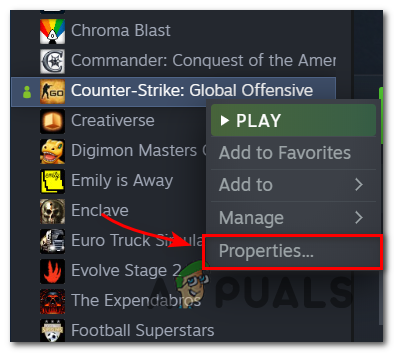 Доступ к экрану свойств CS Go
Доступ к экрану свойств CS Go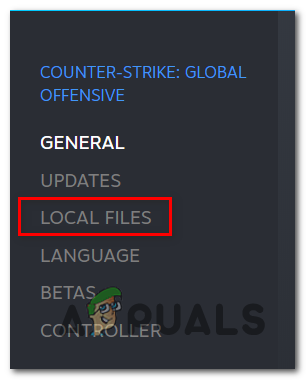 Доступ к локальным файлам
Доступ к локальным файлам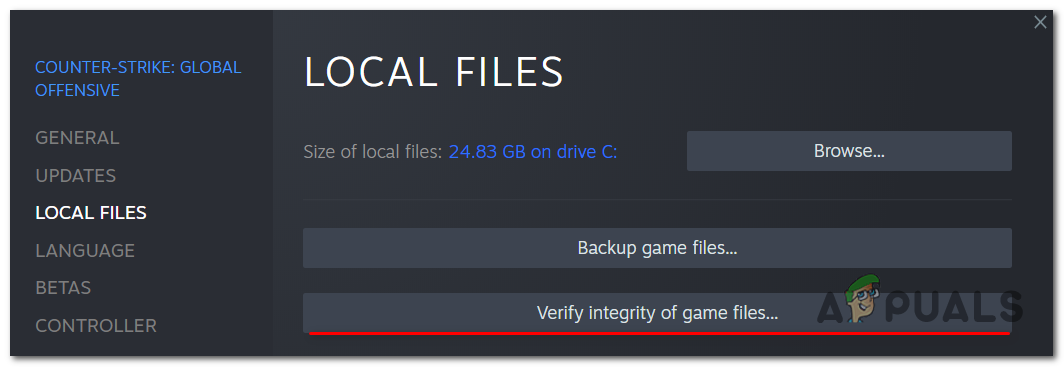 Проверка целостности игрового файла
Проверка целостности игрового файла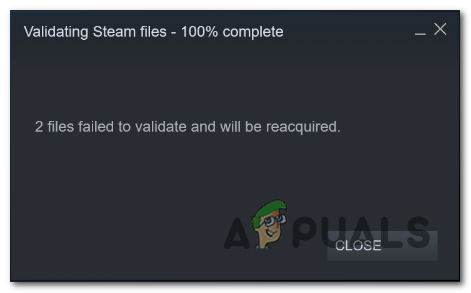 Проверка файлов Steam
Проверка файлов Steam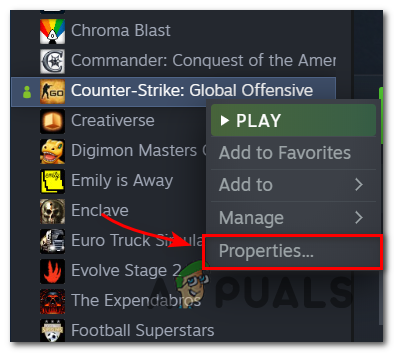 Доступ к меню свойств Counter-Strike GO
Доступ к меню свойств Counter-Strike GO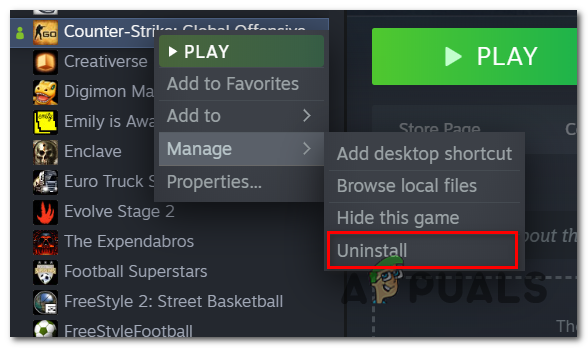 Удаление Counter-Strike Global Offensive
Удаление Counter-Strike Global Offensive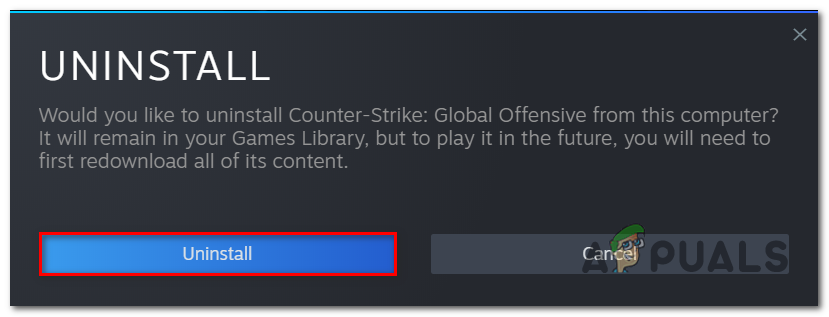 Удаление игры
Удаление игры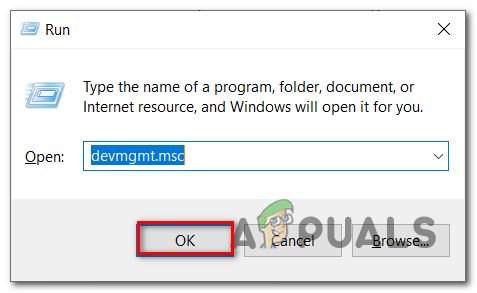 Открытие диспетчера устройств
Открытие диспетчера устройств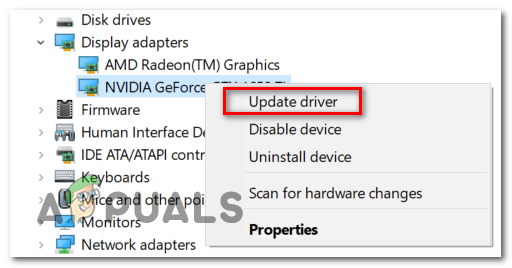 Обновление драйвера
Обновление драйвера














